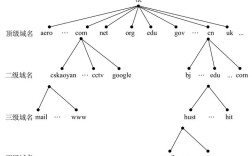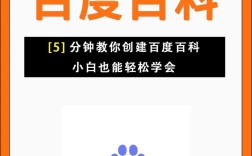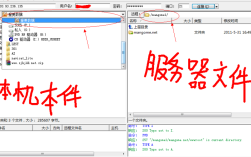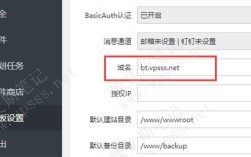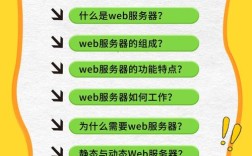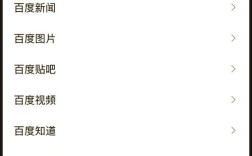主机控制面板是网站管理的重要工具,通过图形化界面简化了服务器配置、文件管理、数据库操作等复杂流程,即使没有专业技术背景也能快速完成建站,以下以主流的cPanel面板为例,详细讲解如何通过主机控制面板建站,涵盖从域名解析到网站上线的全流程。

准备工作:获取主机与域名
在开始建站前,需准备好两样核心资源:虚拟主机/云主机和域名,主机是存放网站文件的空间,域名是网站的访问地址(如example.com),购买主机时,需注意选择支持所需建站程序(如WordPress、Discuz等)的主机类型,并确保控制面板版本兼容,购买域名后,在域名注册商处获取DNS管理权限,后续需将域名解析到主机IP。
登录主机控制面板
购买主机后,服务商会提供控制面板的登录地址(通常为www.你的域名.com:2083或IP:2083)、用户名和初始密码,通过浏览器访问登录地址,输入凭据进入控制面板界面,cPanel面板默认提供英文界面,可在“Preferences”→“Language”中切换为中文(简体),方便操作。
域名解析与主机绑定
域名解析
登录域名注册商的DNS管理后台,添加A记录或CNAME记录,将域名指向主机的IP地址。
- A记录:主机记录填“@”(或直接使用域名),类型选择“A”,记录值填入主机IP地址,_ttl保持默认。
- CNAME记录:若需使用子域名(如blog.example.com),主机记录填“blog”,类型选择“CNAME”,记录值填主机域名(如cpanel.example.com)。
解析生效时间通常为几分钟至24小时,可通过
ping 域名命令验证是否指向正确IP。
主机绑定域名
在cPanel面板中,找到“Domains”→“Subdomains”或“Addon Domains”功能:

- 添加主域名:若主机未绑定域名,需联系主机商将主域名与主机账户关联。
- 添加子域名:在“Subdomains”中,输入子域名名称(如“blog”),选择对应的域名,文档根目录(网站文件存放路径)会自动生成(如/public_html/blog),确认后点击“Enter”。
- 添加附加域名:若需绑定全新域名,使用“Addon Domains”,输入新域名、用户名(与域名相关)、密码及文档根目录(如/public_html/新域名),系统会自动创建子目录并绑定域名。
安装建站程序(以WordPress为例)
WordPress是全球最受欢迎的建站程序,通过cPanel的“Softaculous Apps Installer”可一键安装。
进入安装界面
在cPanel首页找到“Softaculous Apps Installer”图标(通常在“Software”栏目),点击进入程序列表,选择“WordPress”并点击“Install”。
配置安装参数
- 选择协议:默认HTTP,若需SSL加密(推荐),选择“HTTPS”并确保已安装SSL证书(可通过cPanel的“SSL/Tate”→“Let’s Encrypt® SSL”免费获取)。
- 选择域名:从下拉菜单中绑定已解析的域名(主域名或子域名)。
- 安装目录:若安装到主域名根目录,留空“Directory”字段;若安装到子目录(如example.com/blog),则输入“blog”。
- 站点信息:填写网站名称(如“我的博客”)、管理员用户名(避免使用“admin”)、密码及邮箱。
- 高级选项:可设置WordPress默认语言(中文)、是否启用“多站点”模式(需主机支持)、安装后是否发送管理员通知等。
- 插件与主题:勾选“Select plugins to install”可预装常用插件(如SEO工具、缓存插件)。
完成安装
点击“Install”按钮,等待1-3分钟,系统提示“Installation Successfully”即表示安装成功,此时可通过绑定的域名访问网站,使用设置的用户名和密码登录WordPress后台(域名/wp-admin)。
网站基础配置
文件管理
若需手动上传网站文件(如自定义程序),可通过cPanel的“File Manager”工具,进入后,在左侧导航栏选择网站根目录(如/public_html),点击“Upload”文件或直接拖拽文件上传,建议将网站首页命名为index.html或index.php,以确保访问域名时自动加载首页。
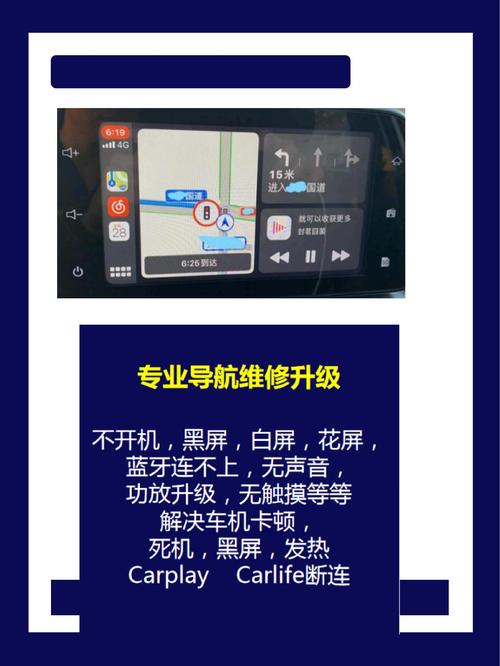
数据库管理
若建站程序需数据库(如WordPress、Discuz),可通过cPanel的“MySQL® Database Wizard”创建:
- 输入数据库名称(如“example_db”)、用户名(如“example_user”)、密码及权限(全选“All Privileges”)。
- 在程序安装时,填入生成的数据库名、用户名、密码及数据库主机(默认为“localhost”)。
SSL证书配置
在cPanel的“SSL/Tate”→“Let’s Encrypt® SSL”中,为域名免费签发SSL证书,勾选“Force HTTPS”强制启用HTTPS,提升网站安全性。
网站优化与安全
性能优化
- 启用缓存:通过cPanel的“LiteSpeed Cache”或“cPSpeed”工具启用页面缓存,减少服务器负载。
- 压缩文件:在“Optimize Website”中启用GZIP压缩,加快网页加载速度。
安全设置
- 防火墙:通过“ModSecurity”启用Web应用防火墙,拦截恶意请求。
- 备份:定期在“Backup”→“Backup Wizard”中创建完整备份,或设置自动备份到远程存储(如FTP、Google Drive)。
上线与维护
完成基础配置后,通过域名访问网站,测试页面加载、表单提交、数据库连接等功能,定期更新WordPress核心、主题及插件,及时清理无用文件,确保网站稳定运行。
相关问答FAQs
Q1:通过控制面板安装WordPress失败,提示“数据库连接错误”怎么办?
A:首先检查数据库名、用户名、密码是否正确,确认数据库用户是否有“所有权限”(可在cPanel的“MySQL® Databases”中修改),若数据库主机不是“localhost”,需联系主机商获取正确的数据库主机地址,确保数据库服务正常运行(可通过cPanel的“Service Status”查看)。
Q2:如何通过cPanel将网站从HTTP切换到HTTPS?
A:首先在“SSL/Tate”→“Let’s Encrypt® SSL”中为域名免费获取SSL证书,安装后勾选“Force HTTPS”选项,部分主机需在“.htaccess”文件中手动添加重定向规则:在文件开头添加RewriteEngine On和RewriteCond %{HTTPS} off,RewriteRule ^(.*)$ https://%{HTTP_HOST}%{REQUEST_URI} [L,R=301],保存后即可强制跳转HTTPS。